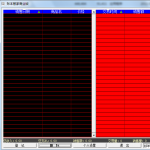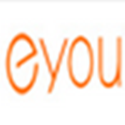电脑键盘按键都代表着什么意思?
电脑(Computer)是一种利用电子学原理根据一系列指令来对数据进行处理的设备。计算机由运算逻辑单元、控制器、输入和输出设备、记忆单元五大单元组成,以二进制为计算机基本单位。

电脑键盘按键都代表着什么意思?(一)
F1——F12通常称为功能键,其中F指的是Function功能的意思,说明F1——F12是12个功能键。每一个电脑键盘标配都是顶端都有F1——F12一排按键。
我估计全部掌握的人还真不算多,今天高手君就给大家普及一下F1——F12键在日常Windows系统中的功能和使用。
注意,仅限台式机或者笔记本的外接键盘。(部分笔记本自带键盘F1——F12被赋予了其他功能,不再此文讨论之列)。
F1:帮助键。
当碰到一个程序或一个步骤不明白使用方法的时候,按下F1可以查询该程序的帮助信息。但通常情况下我们按下F1按钮调用的都是Windows系统自带的帮助信息,个别应用程序设置了F1调用自带帮助信息。
如Wps中按下F1就可以看到程序自带的帮助。
替代:点击文件——>帮助的操作
F2:重命名
这个键大家可能都比较熟悉,选中一个磁盘、文件夹或文件,按下F2就可以给选择的磁盘、文件夹或文件重新命名。
替代了选中——>右键——>重命名的操作。
F3:搜索按钮
在电脑的磁盘、资源管理器或文件夹下中需要查找某个文件时,按下F3光标就直接转入搜索栏,可以进行区域搜索。
F4:浏览器网址列表
F4是浏览器专用功能键,打开浏览器,按下F4可以直接查询我们曾入输入的网页地址,相当于旁边的那个下拉按钮。
F5:刷新
这应该是大家使用最频繁的一个功能键,用于桌面或浏览器中,使内容重新载入。
在非浏览器中相当于右键——>刷新,浏览器中相当于刷新按钮。
F6:浏览器地址栏定位
与F4类似,一般专用于浏览器中,但是按下F6只让光标定位于地址栏输入框,而不会显示历史输入记录。
F7:在“命令提示符”调用历史指令
F7在Windows界面中没有效果,专用于Windows中的“命令提示符”中,按下F7可以直接调用我们前面键入的指令。
F8:启动高级菜单
F8用于电脑启动,调用启动的高级菜单。当我们的电脑启动时,快速按下F8,可以进入启动的高级菜单选项。这个大家应该都比较熟悉了。
F9:无用无用无用
F9基本上不上的一个功能键,我仅仅知道在Windows Media Player中可以调低音量,在outlook中可以收发邮件,可以说基本无用。
F10:需要与Shift组合使用,调用鼠标右键
F10不能单独使用,需要与Shift组合使用,按下“Shift+F10”=按下鼠标右键。单独使用在Windows Media Player中可以提高音量=没用
F11:浏览器进入或退出全屏
F11又一个浏览器专用功能键挺常用的,可以是浏览器进入或退出全屏状态。
F12:另存为……和开发人员工具
在应用程序中,如Word、Excel等程序中按F12可以直接调出另存为……菜单;在浏览器中按F12可以调出“开发人员工具”。
电脑键盘按键都代表着什么意思?(二)
不知道大家发现了没有,你的笔记本电脑上都会有一个fn键,但是大多数人都不知道这个键是用来干嘛的。一般来说,我们也很少会使用到Fn键,其实Fn键能够实现很多功能,例如控制音量、打开关闭摄像头、屏幕亮度调节等。今天蝈蝈就来给大家介绍一下fn键的功能。
Fn是“Function”(功能)的缩写,一般Fn键位于笔记本键盘最左下角第二个位置。正常情况,Fn键不能单独使用,需要F1——F12等键组合快捷键使用,而各大品牌笔记本的Fn组合键功能有所不同,我们列出常见的几种品牌笔记本Fn组合键的作用,未在列举中的,请自行百度查找,文中末尾也讲了如何根据颜色来使用fn组合键。
联想笔记本Fn键作用大全
FN+Esc:关闭/打开摄像头
FN+F1:让计算机进入睡眠模式
FN+F2:关闭/开启LED屏幕背光
FN+F3:切换至其他连接的显示设备
FN+F4:在宽屏幕和一般模式之间切换
FN+F5:调用无线设备开启/关闭控制界面
FN+F6:启用/停用触控板
FN+F8:启用/停用数字键盘
FN+F9:播放/暂停Media Player播放
FN+F10:停止Media Player播放
FN+F11:跳至上一首曲目
FN+F12:跳至下一首曲目
FN+PgUp:使光标移至行首
FN+PgDn:使光标移至行尾
FN+PgUp/ScrLk:启用/停用滚动锁定
FN+PrtSc/SysRq:系统请求键
FN+Nmlk:开启/停用小数字键盘
FN+向上/向下键:增加/降低显示屏亮度
FN+向右/向左键:增加/降低计算机音量
戴尔笔记本Fn键作用大全
FN+ESC:选择所预设的电源管理模式
FN+F3:显示电源表
FN+F8:切换显示器
FN+F10:弹出光驱
FN+上方向键/下方向键:增加/减低亮度
FN+Num lock:相当于按下Scroll lock
FN+PgUp:增加音量
FN+PgDn:减低音量
FN+END:静音
小米笔记本fn组合键使用大全
Fn+F1:静音开关
Fn+F2:音量减
Fn+F3:音量加
Fn+F4:亮度减
Fn+F5:亮度加
Fn+F6:投影显示
Fn+F7:截图工具
Fn+F8:虚拟桌面
Fn+F9:飞行模式
Fn+F10:键盘灯开关
Fn+F11:系统截屏键
Fn+F12:插入键
宏基笔记本fn组合键作用大全
Fn+向上/向下:调高/调低音量调高扬声器音量
Fn+向左/向右:调高/调低亮度提高屏幕亮度
Fn+F2:Acer eSettings 可启动 Acer eManager 组合中的 Acer
Fn+F3:Acer ePowerManagement 可启动 Acer eManager 组合中的 Acer
Fn+F4:睡眠让电脑进入睡眠模式
Fn+F5:显示屏幕切换可以在以下三种显示方式间切换只使用,示屏只使用已连接的外接显示器同,时使用显示屏和外接显示器
Fn+F6:黑屏将显示屏背景光关闭以节省电能按任意,将恢复正常显示
Fn+F7:触摸板切换打开和关闭内置式触摸板功能
Fn+F8:扬声器切换打开或关闭扬声器
华硕笔记本Fn键作用大全
Fn+F1:进入待命或是休眠模式
Fn+F2:开启内置无线网络功能
Fn+F5:调暗液晶显示屏亮度
Fn+F6:调亮液晶显示屏亮度
Fn+F7:液晶显示屏背光光源开关
Fn+F8:切换为液晶显示屏显示,外接显示器或电视
Fn+F9:开启或关闭“触摸板”功能
Fn+F10:静音开关(仅适用于Windows系统下)
Fn+F11:降低音量(仅适用于Windows系统下)
Fn+F12: 提高音量(仅适用于Windows系统下)
Fn+T:启动ASUS Power 4 Phone 应用程序
Fn+V:启动数码相机应用程序及拍照
Fn+<Space>:等同于性能设置快捷键,按下后可设置系统性能与省电之间的关系
Fn+C:此组合键可切换屏幕至不同的颜色设置选项,在屏幕画面左上方将出现编辑本段组合键
Fn+Ins:启用内建数字键盘。内建数字键盘功能,是将笔记本电脑中央偏右一共15个键当作一般台式键盘最右方的数字键使用。跟台式数字键盘一样,除了可以当作数字键盘,方便大量输入数字时使用之外,它也可以当作数字键盘上的方向键使用。
Fn+Del:开启或关闭“锁定滚动条”功能
其实要知道fn键干嘛用的,很简单,在上图中,不知道大家发现了没有,Fn键是红色的,而且键盘上还有其他红色的键,这些红色的键就是可以跟Fn组合使用的键。在上图中,如果按下Fn不放,然后再按F8,就是开启了Numlk,数字锁键。这时,你再按U、I、O键,就会打出数字4、5、6,相当于键盘上的红色数字生效了,等同于外接键盘的数字九宫格。同理,如果Fn是灰色的或者白色的,那么可以和它一起使用的组合键颜色也会跟它的颜色一致的。
电脑键盘按键都代表着什么意思?(三)
键盘上的Home,End,Del,Ins你都能它们的作用了吗?提示一下,很有用,继续往下看
首先,我先讲一下上一问没有单独讲的 Shift 和 Ctrl。
Shift + 鼠标左键
顺序选中
我也说过,Shift 的大部分快捷键都有选中的含义。说起选中,在大家的眼里最多应该就是一个Ctrl + A 全选吧,然而这根本满足不了我们的学习和工作。我们有时需要的内容不是所有的,那么我们通常的是怎么办的呢?按住左鼠标,然后拖动鼠标选中自己需要的,这个的确可以用。
我以前经常看到别人复制百度文档(现在百度文档不允许复制了)里面的内容的时候,鼠标一直往下拖,拖好长时间。我看到这心里就痒,真想上去帮他。
这个时候 Shift 的重要性显得尤为突出。
直接在开头点击鼠标左键聚焦,可以拖动右边滚动条或者滚动鼠标滑轮到需要的位置,按住 Shift ,点击需要文档的末尾即可选中。
当然这也适用与文件或文件夹。
注意:在按 Shift 键之前,鼠标不要点其他内容部分,不然鼠标聚焦不会在起始地方,窗口标题栏和滚动条可以。
Ctrl + 鼠标左键
随意选中 / 取消选择
Ctrl + 鼠标左键不适用文本,只适合文档。
使用情景也很清楚,当文件没有按顺序排列的时候,要选择多个文件。只需要按住 Ctrl 。然后鼠标点击需要的文件即可。
按住 Ctrl 点击没有选中的文件,那么就是选中。反之,点击选中的文件,那就是取消选择。
学完 Shift 和 Ctrl ,我们做个练习吧。
Q:怎么快速选中所有的文件,除了第一个和第九个?
A:不做动图了,累……两种方法:1。Ctrl + A 全选,然后,按住 Ctrl 鼠标左键点击第一个和第九个。2。 鼠标左边点击第二个,滚动鼠标滑轮或者拖动滚动条到最后一个,按住 Shift 鼠标左键点击最后一,最后按住Ctrl ,鼠标点击第九个即可。这两种方法都可以,按时还是有区别的,视所有文件的数量,选中数量和非选中文件数量而定。
上面的只是今天的铺垫,接下来讲今天最重要的。
Home & End
快速到行首行尾
文字编辑者或者程序员,这两个键特别重要。因为打着字,码着代码,手从键盘移动鼠标,再移回来挺浪费时间的。
单独直接按Home 或者 End 是光标到行后行尾。
Shift + Home & Shift + End
快速选中至行首或行尾
明白了上面的 Shift 的作用,这个不难理解。这个用的场景也很多,要复制或者删除一行或者光标前后。
Ctrl + Home & Ctrl + End
快速到文档首或尾
这个就不跟前面一样了,Ctrl + Home 直接到文档的开始,Ctrl + End 直接到文档的末尾。这不仅仅适用于文档,文件夹,浏览器都可以。省去了用鼠标滚半天的时间。
Ctrl + Shilf + Home & Ctrl + Shilf + End
选中光标前面 / 后面 的所有的内容
Ins
改变光标模式
Ins插入键(Insert key的缩写,有的键盘是Insert),主要用于在文字处理器切换文本输入的模式,其实就是改变光标的形式。
现在我们经常用的或者默认的就是插入模式,将输入的字符插入到光标的位置,光标后面的字后移一位,这个很容易理解。按一下 Ins 后,改变为覆盖模式,光标变成了一个方块,覆盖在字符上面。新输入字符会替代原来光标上面的的字符。输入几个字符,会代替后面的字符。
覆盖模式在很早的系统里面使用,现在很少用了。
Pg Up & Pg Dn
向上 / 下 翻页
这个两个键有的键盘是Page Up & Page Down,使用也很简单,只做翻页用。不管是文档,文本,还是浏览器网页都可以用。也可以和 Shift 配合也有效果,但是基本上100%不跟 Shift 一起使用,因为鬼才直到一页有多少,选中一页没有什么意义。
Del
向后删除
Del,有的键盘是Delete,也就是删除。但是这个删除和大家平时用的删除(Backspace,退格键)完全不一样。大家常用的只能删掉光标前面文字。那么想删掉光标后面的文字呢?先用方向键把光标移到后面,然后再使用Backspace 键?这样也太麻烦了。大家可以直接使用 Del 删除后面的字符。有木有觉得效率提高了很多。
Fn
功能键
Fn(Function缩写)功能键主要和其他的按键(主要这F1 到 F12)组合一起使用。但是这个些组合件,只要实现硬件的调节,比如:休眠,音量,亮度,禁止触摸板等,具体每个快捷键每个电脑厂商都不一样,比如我的 Acer 笔记本禁止 \ 开启 触摸板快捷键Fn + F7 是,而我的同学华硕的是 Fn +F9。大家直接看 F数字下面的图标就可以了。
但是也有几个相同作用的按键:
Fn + F1 查看帮助
Fn + F4 有窗口聚焦关掉窗口,没有的弹出关机选项
F5 刷新
F11 浏览器全屏
F12 打开浏览器开发者工具 (程序员应该都知道)
这个键真的不知叫什么名字
模拟鼠标右键
不同键盘图标可能不一样,但是位置都是一样的,在右 Ctrl 的左边。
这个键的唯一功能就是模拟鼠标右键,大家没有鼠标的情况下,可以把这个键当做右键,左键的话,当然是回车。
这个键对于没有鼠标的台式电脑在紧急情况下很有用。
为了保持文章的完整性,再说两个我觉得无用的按键吧。
Pause Break
暂停中端键
这个键有就我了解两个作用,一是可暂停Dos程序的信息翻滚,以便查看屏幕内容,之后按任意键可以继续。现在Cmd点击鼠标点击窗口,也可以达到同样的效果。二是Windows系统状态下按 Win + Pause Break可以呼出系统属性。查看系统属性,使用频率比较少,直接用鼠标操作就好,免得记忆一个快捷键。
这两个作用其实都没有用,在键盘上的存在,可能是历史的遗留问题,毕竟以前系统没有这么方便。
PrtSc SysRq
截图键
这个按键有同样有两个作用,一是截全屏,按一下 PrtSc SysRq,截得图就添加到你剪切板了,需要粘贴(Ctrl + V)在编辑器或者能接受图片的窗口,比如电脑自带的【画图】(Win + R,输入mspaint 即可呼出画图),QQ微信聊天输入框,Word文档等,才能显示。
二是截取当前聚焦窗口,但是需要 Alt + PrtSc SysRq,同样需要粘贴在编辑器或者能接受图片的窗口。
这两个按键截图方式局限性挺多的,既然截图要粘贴到QQ,那何必不用QQ自带的截图(Ctrl + Alt + A)呢?但是这个只有登录 QQ 的时候才能使用。微信同样也有自带的。当然电脑也有自带的截图软件,Win + R,输入snippingtool 即可呼出截图工具条,功能比 PrtSc SysRq 强大,但是也不用。因为第三方 PicPick,Capture功能 强大,以后会慢慢介绍的。
特别提醒:
对于Num Lock 锁住数字键,锁住后可以用上面所讲到的Home,End 和方向键等等,因为这些键在笔记本上比较小而且在边边角落,非常不方便。用字母上面的数字键即可;
Shift + 字母上面的数字键 \ 符号键,可以输出其对应键上的字符;
其实非文本框,Home / End 的功能与 Ctrl + Home / End 一样,上面弄清楚了,这个不难理解。
好了,加上第 2 问,键盘上的按键比较常用的基本上讲完了,其实还有许许多多的快捷键,大家要在实践中体验,记住自己所需要的。
但是我写的都是以我的真实体验总结来的,都是很重要的,特别对于程序员或者文字工作者。也不要要强行的记忆,多动手操作实践,自然而然的就会记住。
查看更多资讯请关注6z6z下载站
上一篇: 电脑入门基本知识有哪些
下一篇: 计算机维修的入门知识

 咪咪日常ios版v1.2
咪咪日常ios版v1.2  永远的7日之都九游版
永远的7日之都九游版  海魂九游版
海魂九游版  魔神变九游版
魔神变九游版  剑御九州
剑御九州  剑御九州九游版
剑御九州九游版  天途九游版
天途九游版  天途破解版
天途破解版  破镜重圆
破镜重圆